Izradite melodiju zvona za iPhone i dodajte je na uređaj
Standardne melodije zvona na uređajima Apple uvijek su prepoznatljive i vrlo popularne. Međutim, ako želite staviti omiljenu pjesmu kao melodiju zvona, morat ćete se truditi. Danas ćemo pažljivije pogledati kako možete stvoriti melodiju zvona za iPhone, a zatim ga dodati na svoj uređaj.
Nazvati melodije Apple ima određene uvjete: trajanje ne smije biti duže od 40 sekundi, a format mora biti m4r. Samo ako su ti uvjeti zadovoljeni, zvuk zvona može se kopirati na uređaj.
sadržaj
Izradite zvuk zvona za iPhone
U nastavku ćemo pogledati nekoliko načina za stvaranje melodije zvona za vaš iPhone: korištenje internetske usluge, softvera tvrtke iTunes i samog uređaja.
Način 1: Online usluga
Danas internet pruža dovoljan broj online usluga, koji omogućuju na dva računa stvaranje zvukova zvona za iPhone. Jedina nijansa - kopirati gotovu melodiju koju još trebate koristiti programom Aytyuns, ali više o tome kasnije.
- Idi na putem ove veze na stranicu usluge Mp3cut, uz pomoć njega ćemo stvoriti zvuk zvona. Kliknite gumb "Otvori datoteku" i u programu Windows Explorer koji će se pojaviti, odaberite pjesmu koju ćemo pretvoriti u melodiju zvona.
- Nakon obrade, na ekranu će se pojaviti prozor s zvučnim zapisom. Ispod odaberite "Ringtone for iPhone" .
- Pomoću klizača postavite melodiju na početak i kraj. Nemojte zaboraviti koristiti gumb za reprodukciju u lijevom prozoru da biste ocijenili rezultat.
- Da biste ispravili nedostatke na početku i kraju zvona, preporučuje se aktiviranje stavki "Glatki početak" i "Glatko blijeđenje" .
- Kada završite s izradom melodije zvona, kliknite gumb "Trim" u donjem desnom kutu.
- Usluga će početi s obrađivanjem, nakon čega ćete morati preuzeti gotov rezultat na računalo.
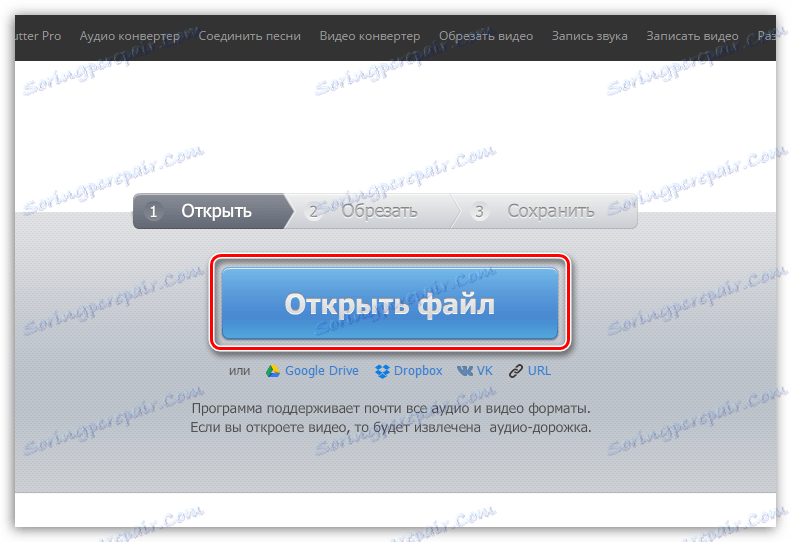
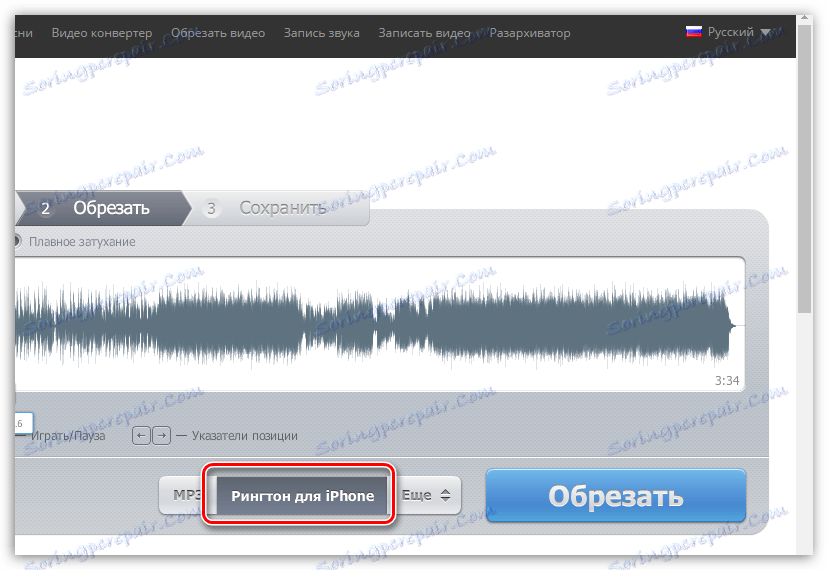
Još jednom skrećemo pozornost na činjenicu da trajanje zvona ne bi trebalo trajati više od 40 sekundi, stoga svakako razmotrite tu činjenicu prije nego počnete s obrezivanjem.


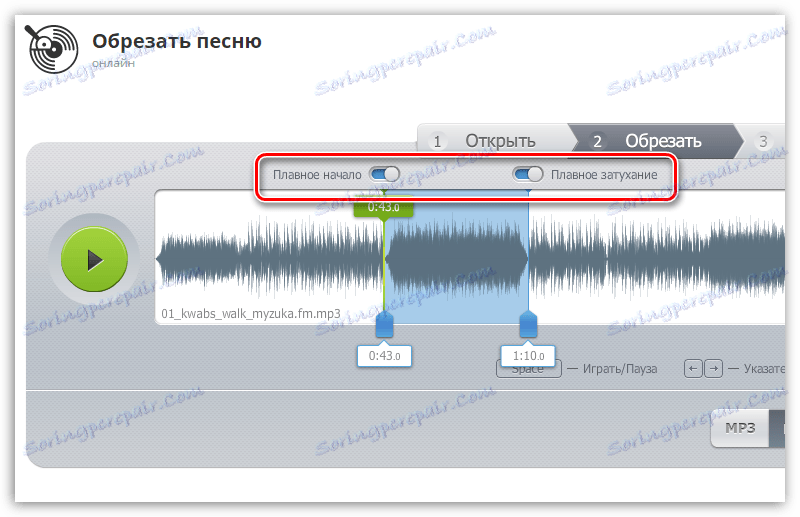
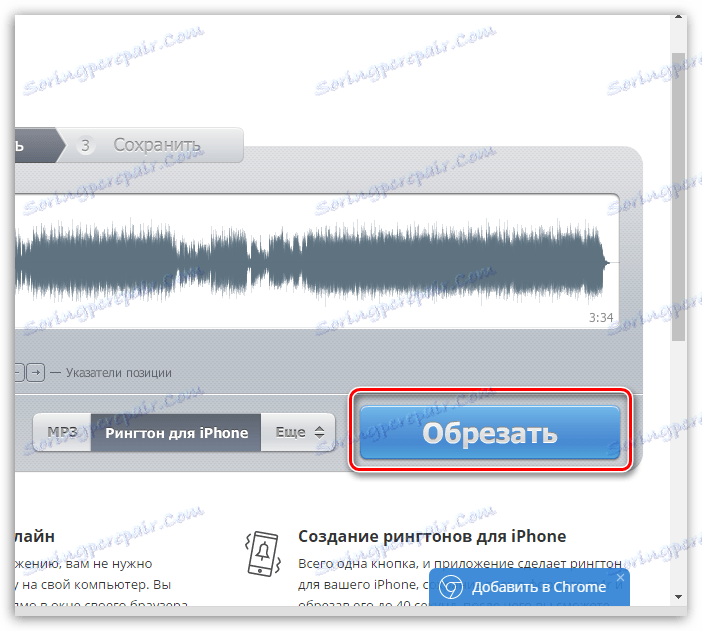
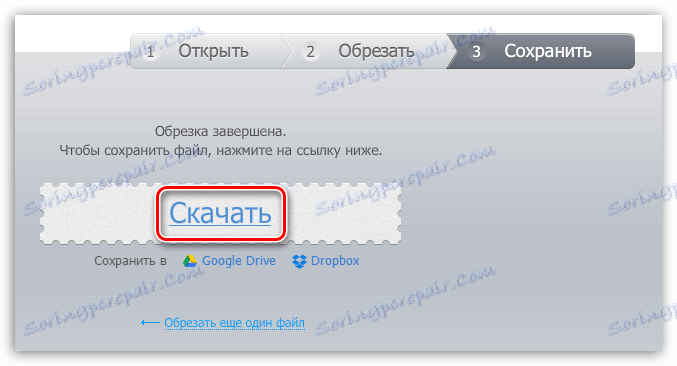
Ovo je stvaranje melodije zvona uz pomoć online usluge koja je dovršena.
2. način: iTunes
Sada idemo izravno iTunes , to jest ugrađeni alati ovog programa koji nam omogućuju stvaranje melodije zvona.
- Da biste to učinili, pokrenite iTunes, idite u lijevi gornji kut programa na karticu Glazba i u lijevom oknu prozora otvorite odjeljak Pjesme .
- Kliknite na pjesmu koja će se pretvoriti u melodiju zvona, desnom tipkom miša i odaberite "Detalji" u kontekstnom izborniku koji će se pojaviti.
- U prozoru koji se otvori idite na karticu Postavke . Evo stavki "Početak" i "Kraj" , oko koje trebate označiti, a zatim odredite točno vrijeme početka i kraja zvuka zvona.
- Za praktičnost, otvorite pjesmu u bilo kojem drugom igraču, na primjer, u standardu Windows Media Player , kako bi se pravilno odabrali potrebni vremenski intervali. Kada završite s vremenom, kliknite gumb "OK" .
- Odaberite izrezanu stazu jednim klikom, a zatim karticu "Datoteka" i idite na odjeljak "Pretvori" - "Napravite AAC verziju" .
- Na popisu zapisa bit će vam dvije verzije vaše pjesme: jedan izvorni, a drugi, obrezani. Trebamo je.
- Desnom tipkom miša kliknite melodiju zvona i odaberite "Prikaži u programu Windows Explorer" u kontekstnom izborniku koji se pojavljuje.
- Kopirajte zvuk zvona i zalijepite kopiju na bilo kojem prikladnom mjestu na računalu, na primjer postavljanjem na radnu površinu. Ovom ćemo kopijom izvršiti daljnji rad.
- Ako pogledate u svojstva datoteka, vidjet ćete da je njegov format m4a . No, kako bi iTunes prepoznao zvuk zvona, format datoteke mora se promijeniti u m4r .
- Da biste to učinili, otvorite izbornik "Upravljačka ploča" , u gornjem desnom kutu postavite način prikaza "Mali ikone" , a zatim otvorite "Explorer Settings" (ili "Folder Options" ).
- U prozoru koji se otvori, idite na karticu "Prikaz" , idite na kraj popisa i poništite opciju "Sakrij proširenja za registrirane vrste datoteka" . Spremite promjene.
- Vratite se na kopiju melodije zvona koja se u našem slučaju nalazi na radnoj površini, desnom tipkom miša i kliknite gumb Preimenuj u skočnom kontekstnom izborniku.
- Ručno promijenite datotečni nastavak s m4a na m4r, kliknite tipku Enter , a zatim prihvatite promjene.
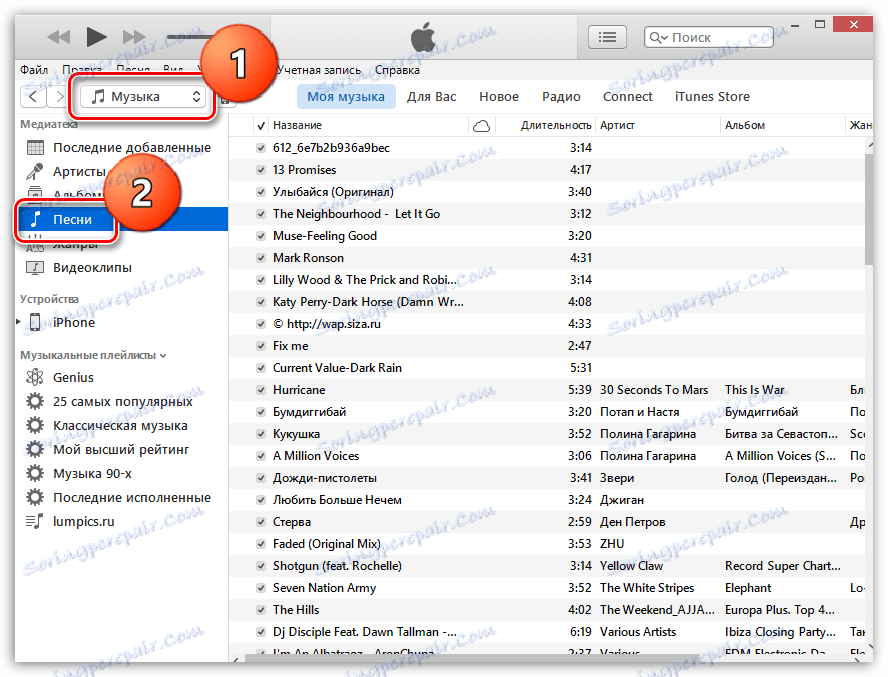
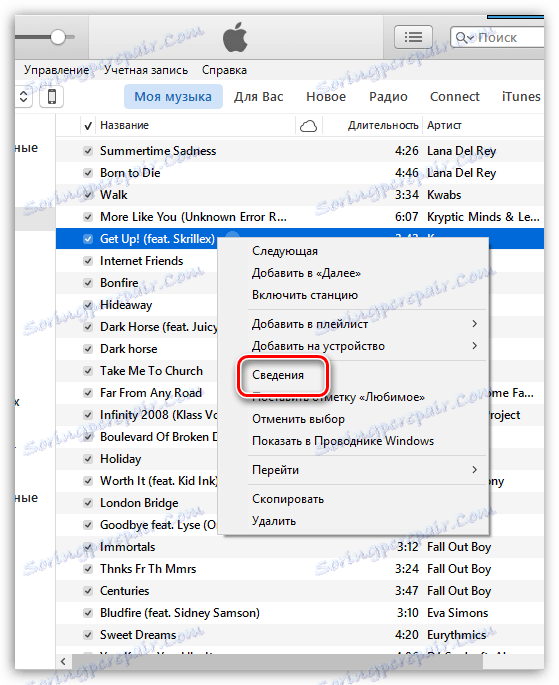
Imajte na umu da možete odrediti bilo koji segment odabrane pjesme, ali trajanje zvona ne bi trebalo trajati 39 sekundi.
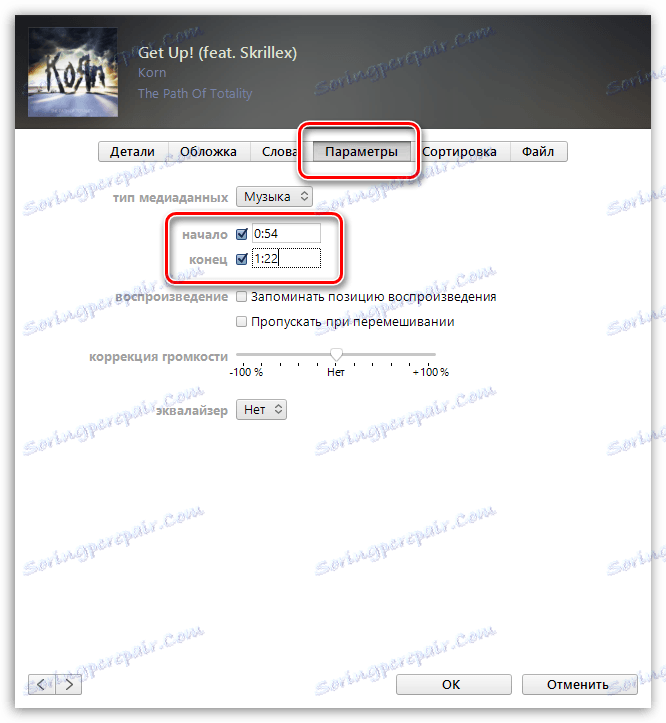
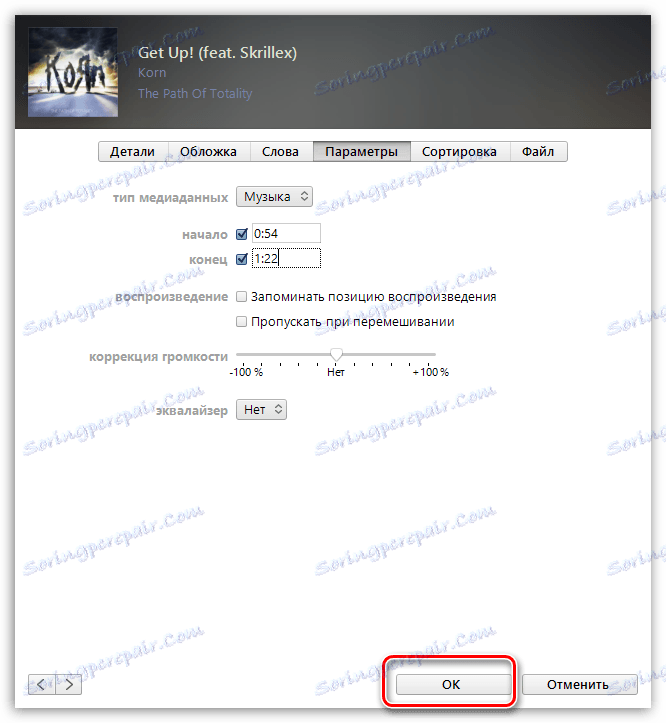
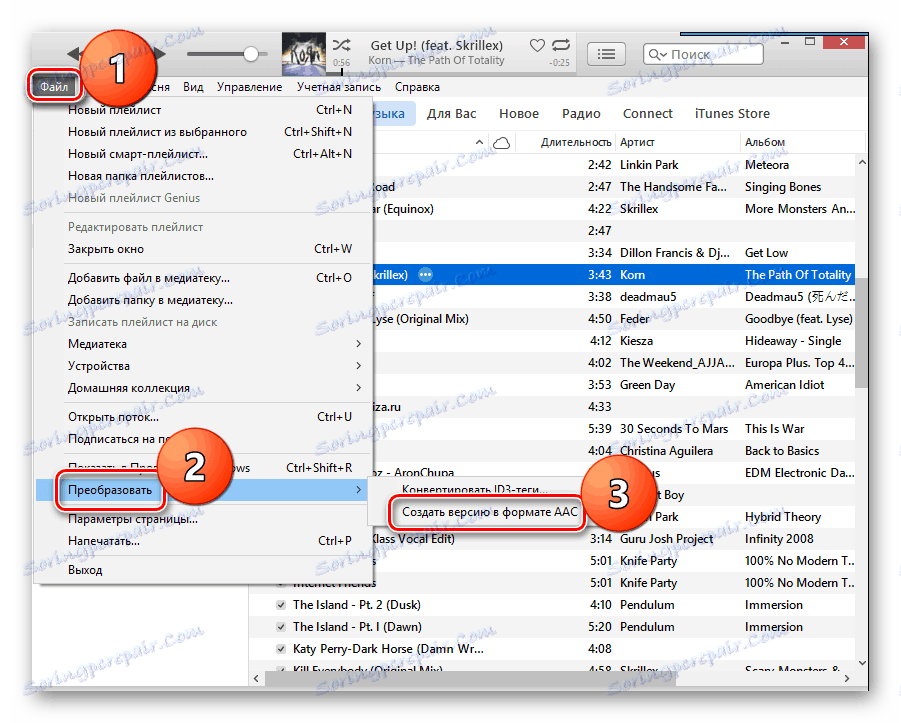
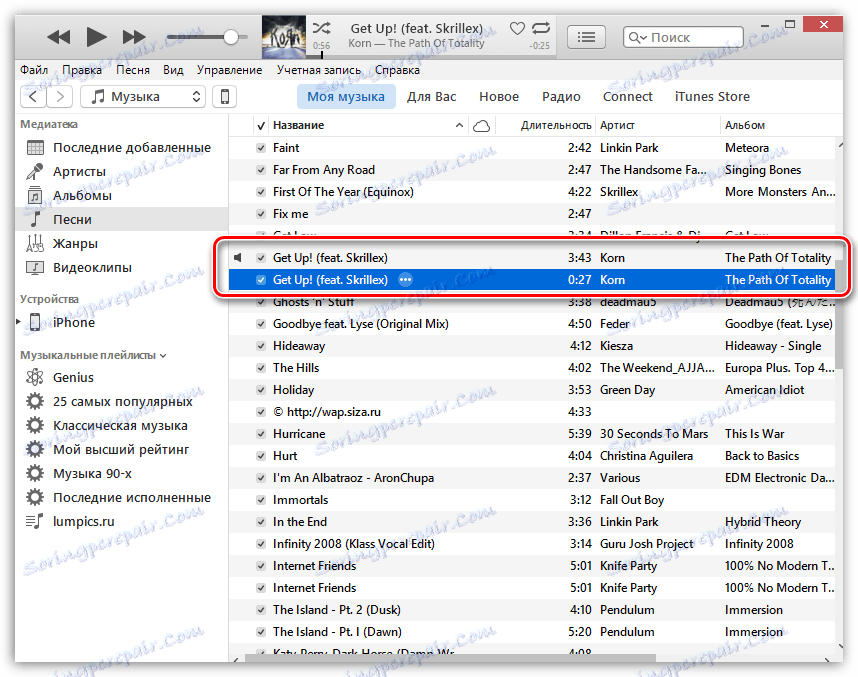
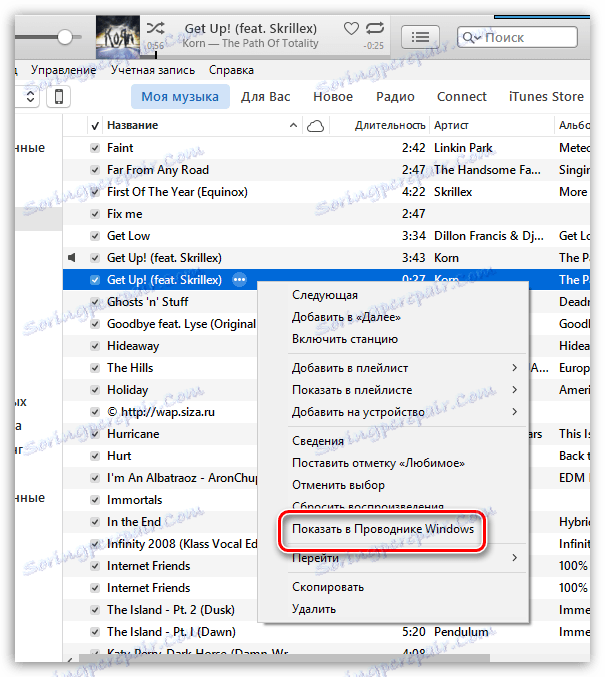
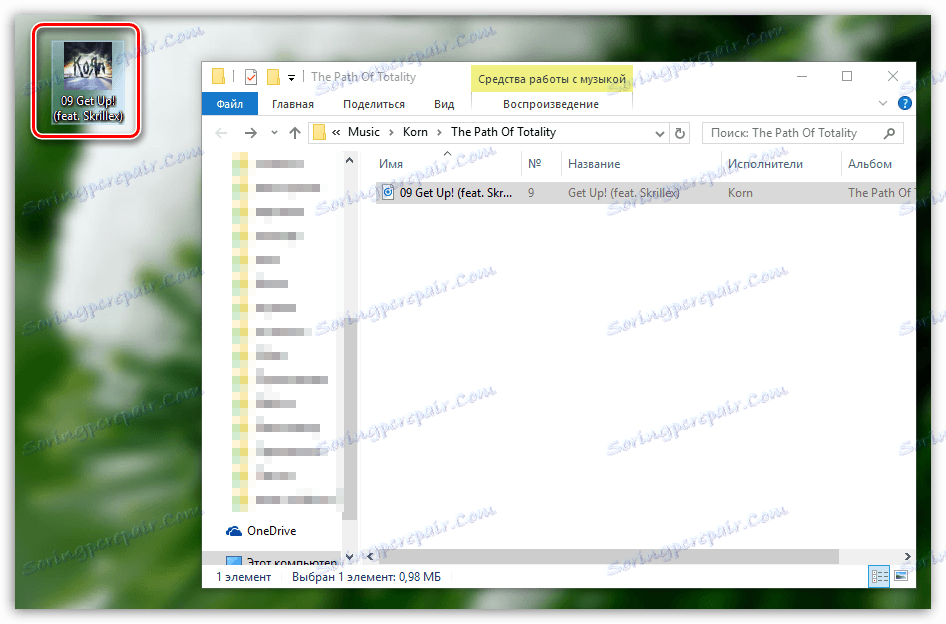
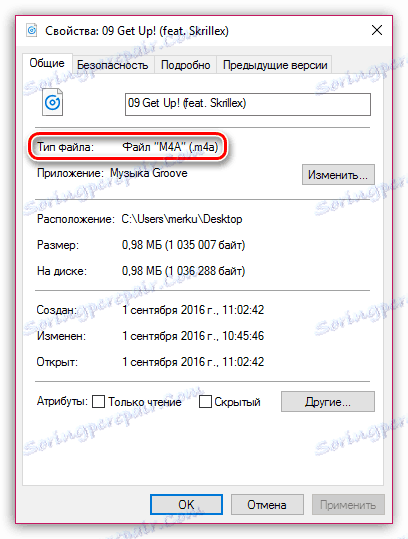
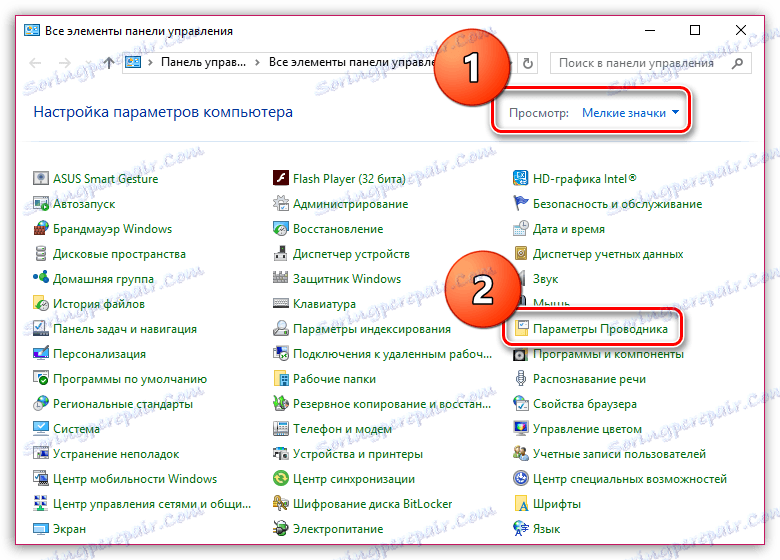

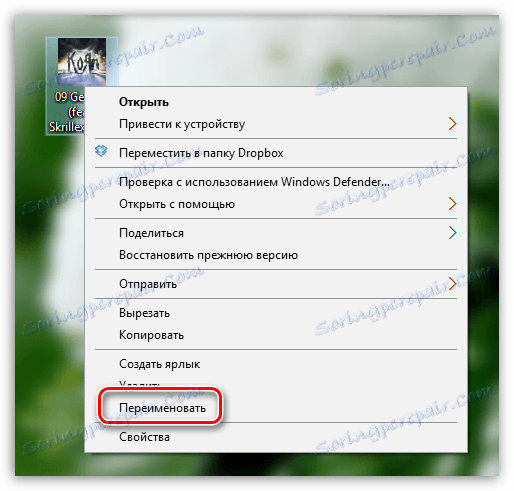
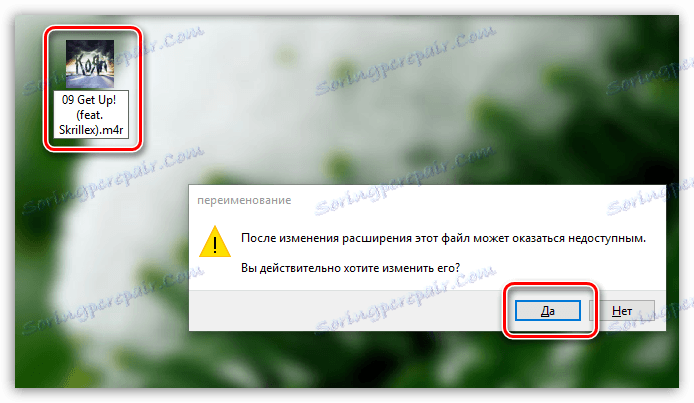
Sada je sve spremno za kopiranje pjesme na iPhone.
Treća metoda: iPhone
Ton zvona može se stvoriti uz pomoć samog iPhonea, ali ovdje ne možete bez posebne aplikacije. U tom slučaju smartphone će morati instalirati Ringtonio.
- Pokreni Ringtoniju. Prije svega, morate dodati pjesmu u aplikaciju, koja kasnije postaje zvuk zvona. Da biste to učinili, dodirnite u gornjem desnom kutu ikone s mapom, a zatim dodijelite pristup glazbi.
- S popisa odaberite željenu pjesmu.
- Sada gurnite prstom uz zvučni zapis i označite područje koje ne ulazi u melodiju zvona. Da biste je uklonili, upotrijebite alat "Škare" . Ostavite samo dio koji će postati melodija poziva.
- Aplikacija vam neće dopustiti da spremite melodiju zvona dok joj trajanje ne prelazi 40 sekundi. Čim se ovaj uvjet ispuni, gumb "Spremi" postaje aktivan.
- Da biste dovršili, navedite naziv datoteke, ako je potrebno.
- Melodija se sprema u Ringtonio, ali od aplikacije će se tražiti da se "izvadi". Da biste to učinili, povežite telefon s računalom i pokrenite iTunes. Kada je uređaj definiran u programu, kliknite na vrhu prozora na minijaturi ikona iPhone.
- U lijevom dijelu prozora idite na odjeljak "Opće datoteke" . Desnom tipkom miša kliknite mišem Ringtonio.
- S desne strane vidjet ćete prethodno stvoreni zvuk zvona, koji samo trebate povući iz iTunesa na bilo kojem mjestu na računalu, na primjer, na radnu površinu.
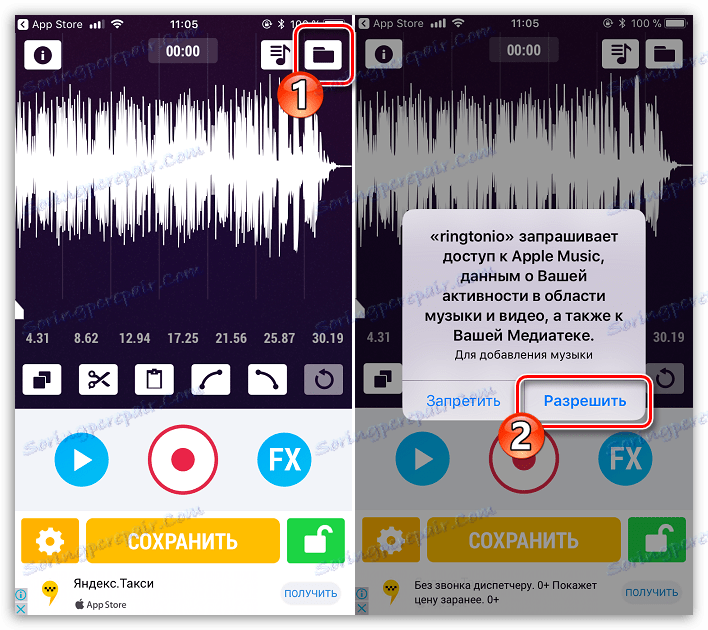
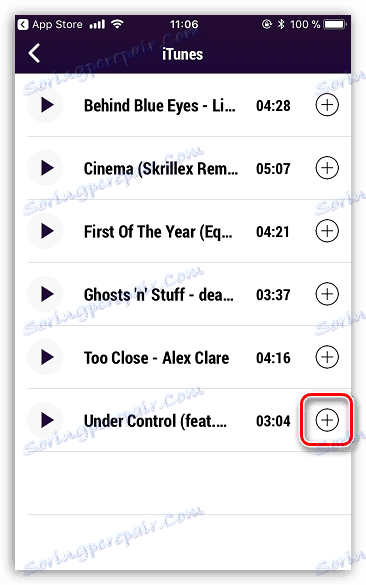
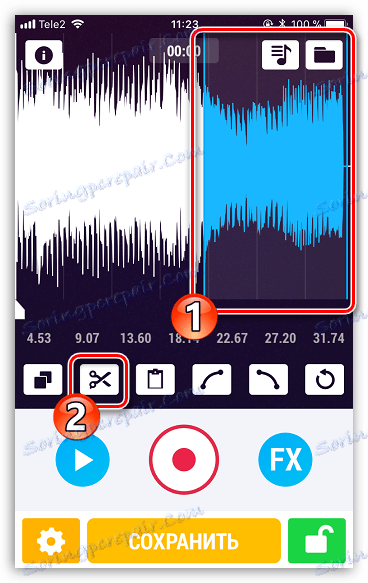
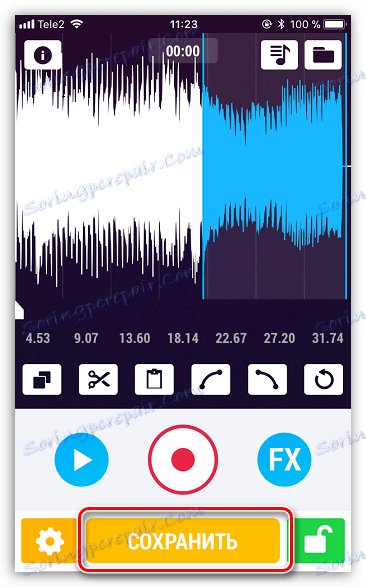
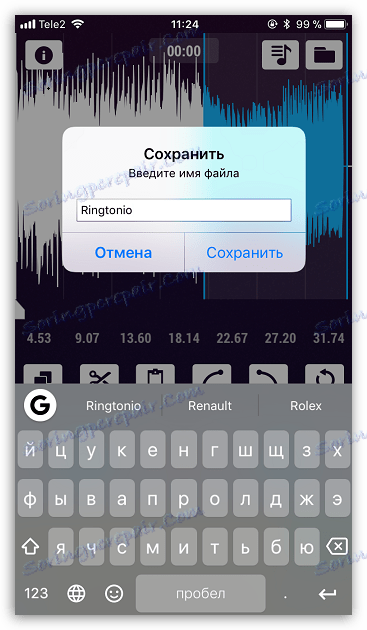
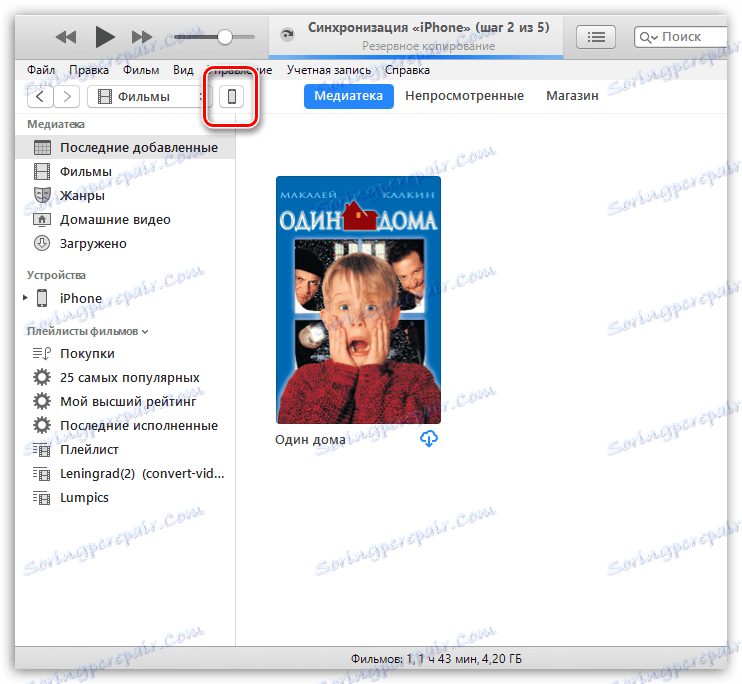
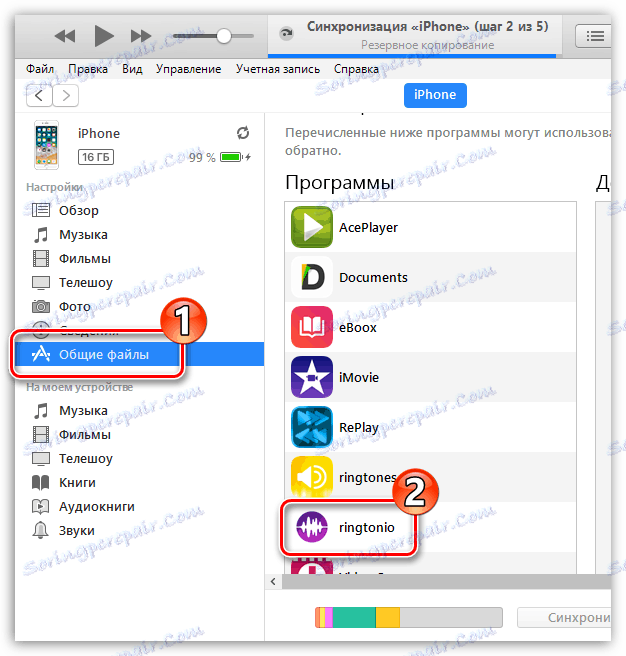
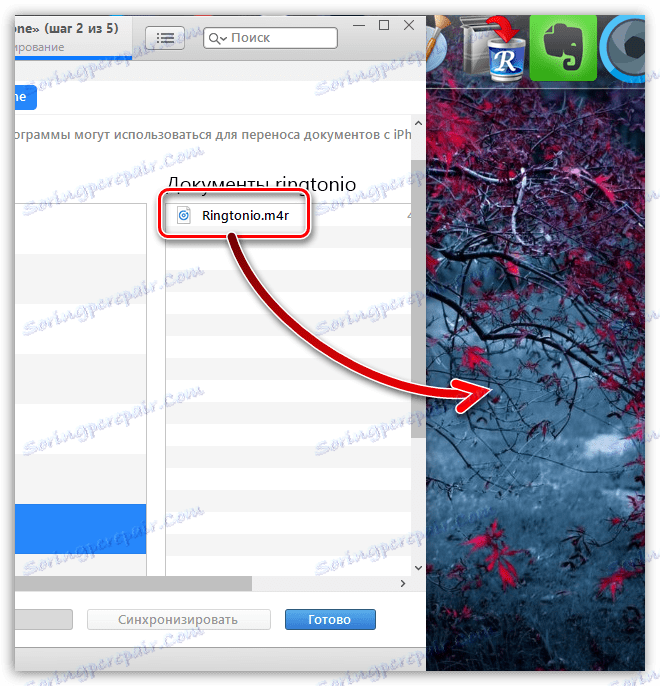
Prijenos melodije zvona na iPhone
Dakle, pomoću bilo koje od tri metode, izradit ćete melodiju zvona koja će biti pohranjena na računalu. Na maloj je stvar dodati Ayfonu preko Aityunsa.
- Spojite gadget na računalo i pokrenite Atyuns. Pričekajte da uređaj odrediti program, a zatim kliknite njezinu sličicu pri vrhu prozora.
- U lijevom oknu idite na karticu Zvukovi . Sve što trebate učiniti je samo povući melodiju s računala (u našem slučaju je na radnoj površini) u ovom odjeljku. iTunes automatski pokreće sinkronizaciju, nakon čega se zvuk zvona odmah prenosi na uređaj.
- Provjeravamo: za to otvorite u postavkama telefona, odaberite odjeljak "Zvuci" , a zatim stavku "Ringtone" . Prvi na popisu će biti naš trag.
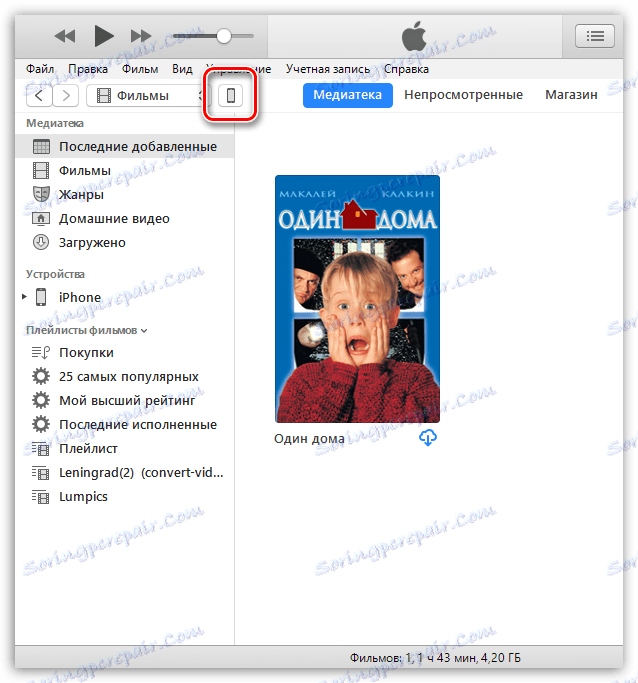
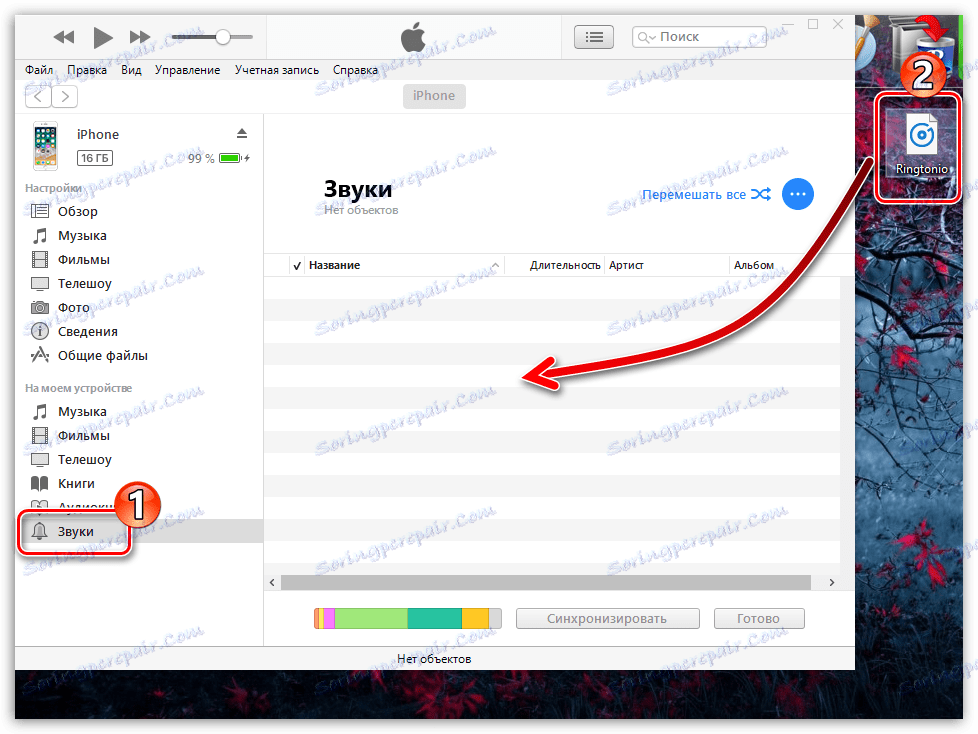
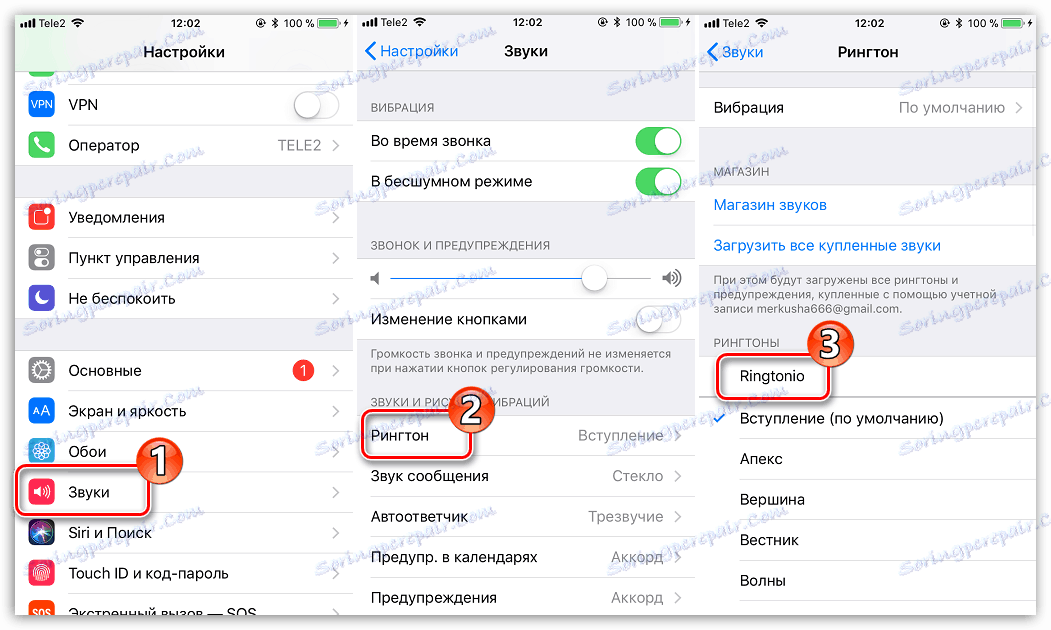
Stvaranje melodije zvona za iPhone po prvi put može se činiti kao prilično naporan zadatak. Ako je moguće - koristite prikladne i besplatne online usluge ili aplikacije, ako ne i - iTunes će stvoriti isti zvuk zvona, ali vrijeme za njegovu izradu trebat će još malo.